Linux platforma kā papildu atmiņu izmanto SWAPsistēmas operācijas. Būtībā, ja jums trūkst fiziskās atmiņas, sistēma izmantos virtuālo operatīvo atmiņu (AKA SWAP), lai nodrošinātu, ka jūsu operētājsistēma neveic avāriju un nesasalst. Nekļūstot pārāk sarežģītam, var droši teikt, ka operētājsistēmas Linux SWAP telpa ir ārkārtīgi svarīga. Tātad, kāpēc jūs vēlaties to atspējot?
Visspēcīgākais iemesls SWAP atspējošanai ir tas, ka daudziem tas nav vajadzīgs. Arguments ir tāds, ka ar lielākiem un lielākiem RAM apjomiem mūsdienu sistēmās lietotāji nekad neizmanto pārpildes atmiņu.
Vēl viens arguments pret SWAP izmantošanu ir šādsmūsdienās datori darbojas uz cietvielu diskdziņiem. Ņemot vērā to, ka SWAP ir nodalījums (vai fails dažos gadījumos), tam ir pieejama daudz, tas varētu ātrāk nolietot SSD.
Pietiek pateikt, ka SWAP debates ir atšķirīgastemats Linux kopienā, un abām debašu pusēm ir labi punkti. Neatkarīgi no tā, ja kāda iemesla dēļ jūs nonākat situācijā, kad nevēlaties SWAP, jums būs jāzina, kā to atspējot, un mūsdienu Linux OS to nepadara intuitīvu vai vieglu.
Tā kā ir sarežģīti rīkoties ar SWAP, mēs esam to darījušinolēma izveidot šo rokasgrāmatu. Tajā mēs iepazīstināsim jūs, kā atspējot SWAP funkciju Linux. Mēs apskatīsim arī to, kā jūs varat neatgriezeniski izdzēst SWAP failu vai nodalījumu.
Aktīvās SWAP skatīšana operētājsistēmā Linux
SWAP pagriešana tiek sākta, pārbaudot, vai sistēmā tas ir aktīvs. Labākais veids, kā to izdarīt, ir pārbaudīt / proc / apmainīt failu. Tajā uzskaitītas aktīvās ierīces, kas pašlaik iestatītas kā SWAP.
Lai apskatītu / proc / mijmaiņas darījumi failu, palaist kaķis komanda. Lūdzu, ņemiet vērā, ka atkarībā no jūsu sistēmas iestatīšanas, iespējams, šī komanda būs jāvada ar sudo komanda.

cat /proc/swaps
Vai arī, ja jums tas ir jāpalaiž sudo, dariet:
sudo cat /proc/swaps
Nolasījumā jūs pamanīsit failā esošās SWAP ierīces. Atkarībā no iestatīšanas, iespējams, saknes direktorijā darbojas aktīvs nodalījums vai Swap fails.
Jāsaglabā SWAP rādījums, lai vēlāk varētu ātri piekļūt? Saglabājiet to failā, izpildot:
cat /proc/swaps/ >> ~/swap-info.txt
Vai
sudo cat /proc/swaps/ >> /home/username/swap-info.txt
Notiek SWAP neatgriezeniska noņemšana
Tagad, kad esat ieguvis informāciju par SWAPierīces sistēmā, jūs varēsit to vieglāk atspējot. Lai sāktu, terminālī iegūstiet saknes apvalku. Sakņu iegūšana šajā procesā ir kritiska. Jūs varat iegūt sakni, izpildot su komanda.
su -
Piezīme. Vai nevarat saņemt prasību? Jūs, iespējams, varēsit strādāt ar sudo -s komanda tā vietā.
sudo -s
Kad esat ieguvis saknes piekļuvi apvalkā, uzrakstiet maiņas komandu kopā ar apmaiņas faila vai nodalījuma nosaukumu komandas beigās. Piemēram, lai atspējotu Linux datora mijmaiņas failu, jums jāizraksta šī komanda.
Piezīme: šajā piemērā SWAP faila nosaukums ir “swapfile”. Jūsu var atšķirties!
swapoff /swapfile
Alternatīvi, ja jūsu Linux personālajam datoram ir SWAP nodalījums, jūs to varētu izslēgt maiņas kam seko nodalījuma nosaukums.
Piezīme: noteikti nomainiet / dev / sdXY ar savu SWAP nodalījumu etiķeti, kā parādīts / proc / mijmaiņas darījumi.
swapoff /dev/sdXY
Tiklīdz jūs palaist maiņas komandu savā Linux sistēmā, jūs to faktiski izslēgsit. Tomēr SWAP joprojām var ieslēgties pēc atkārtotas sāknēšanas, ja vien to neizdzēšat no datora.
Lai neatgriezeniski izdzēstu SWAP no savas Linux sistēmas, izpildiet vienu no tālāk sniegtajiem norādījumiem.
Dzēšot SWAP failu
Daudzas mūsdienu Linux sistēmas ir pārgājušas uz SWAP failu izmantošanu. SWAP faila pieejamība ir lieliska, jo no tā ir daudz vienkāršāk atbrīvoties, jo nav nodalījumu, ko sajaukt vai pārformatēt.
Lai neatgriezeniski atspējotu un izdzēstu SWAP failu operētājsistēmā Linux, izpildiet šīs komandas.
Piezīme: tāpat kā minēts iepriekš, SWAP fails mūsu piemērā ir nosaukts par “swapfile”. Pārliecinieties, ka zemāk esošajā komandā mainiet faila nosaukumu, ja jūsu sistēmas SWAP faila nosaukums atšķiras.
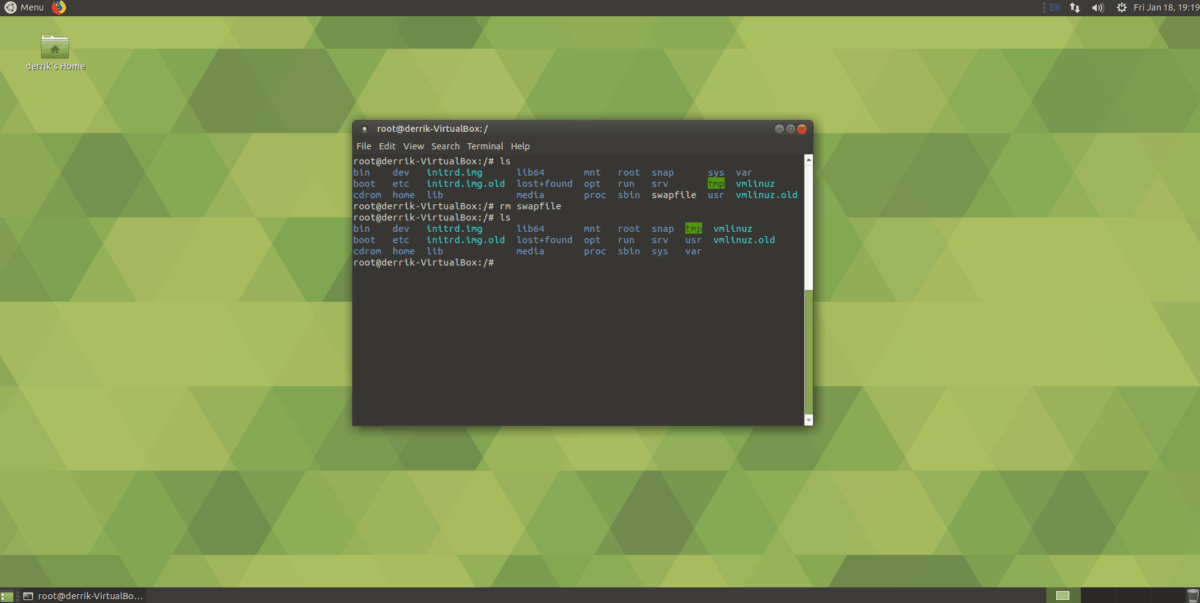
su - cd / rm swapfile
Tālāk atveriet / etc / fstab un izdzēsiet rindu, kas norāda jūsu SWAP nodalījumu.
nano /etc/fstab
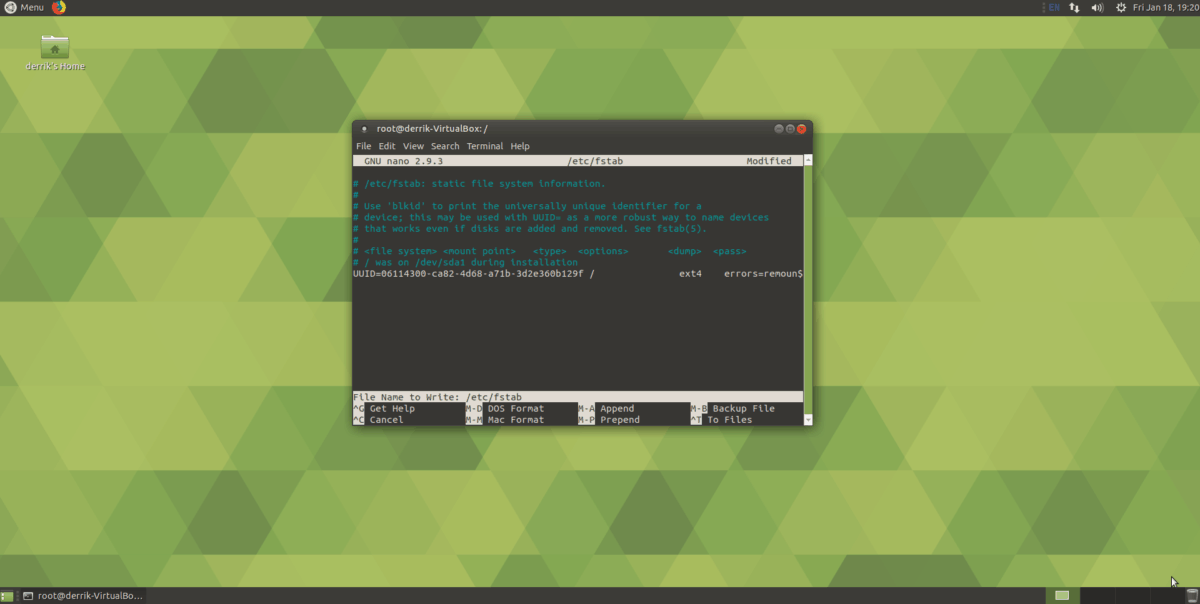
Kad esat pilnībā noņemis SWAP faila līniju mapē / etc / fstab, aizveriet redaktoru ar Ctrl + O un Ctrl + X.
Dzēšot SWAP nodalījumu
Izdzēst SWAP nodalījumu ir nedaudz grūtāk nekā SWAP failu, jo tur ir nodalījums, ar kuru strādāt, nevis viens fails, kuru var izdzēst.
Lai sāktu nodalījuma dzēšanas procesu, instalējietGparted, nodalījuma redaktors. Neesat pārliecināts, kā to iegūt? Dodieties uz šo Pkgs.org lapu. Tajā ir saraksts ar to, kā iegūt Gparted gandrīz katrā izplatīšanā.
Piezīme: ja izmantojat Fedora vai citu Linux izplatīšanu, kurai ir LVM, SWAP nodalījums ir jādzēš ar KDE Partition manager, nevis Gparted, jo tas lietotājiem ļauj manipulēt ar LVM starpsienām lidojuma laikā.
Kad Gparted ir instalēts, palaidiet to. Pēc tam atrodiet savu SWAP nodalījumu un izdzēsiet to, ar peles labo pogu noklikšķinot uz nodalījuma, pēc tam izvēlnē atlasiet pogu “izdzēst”.
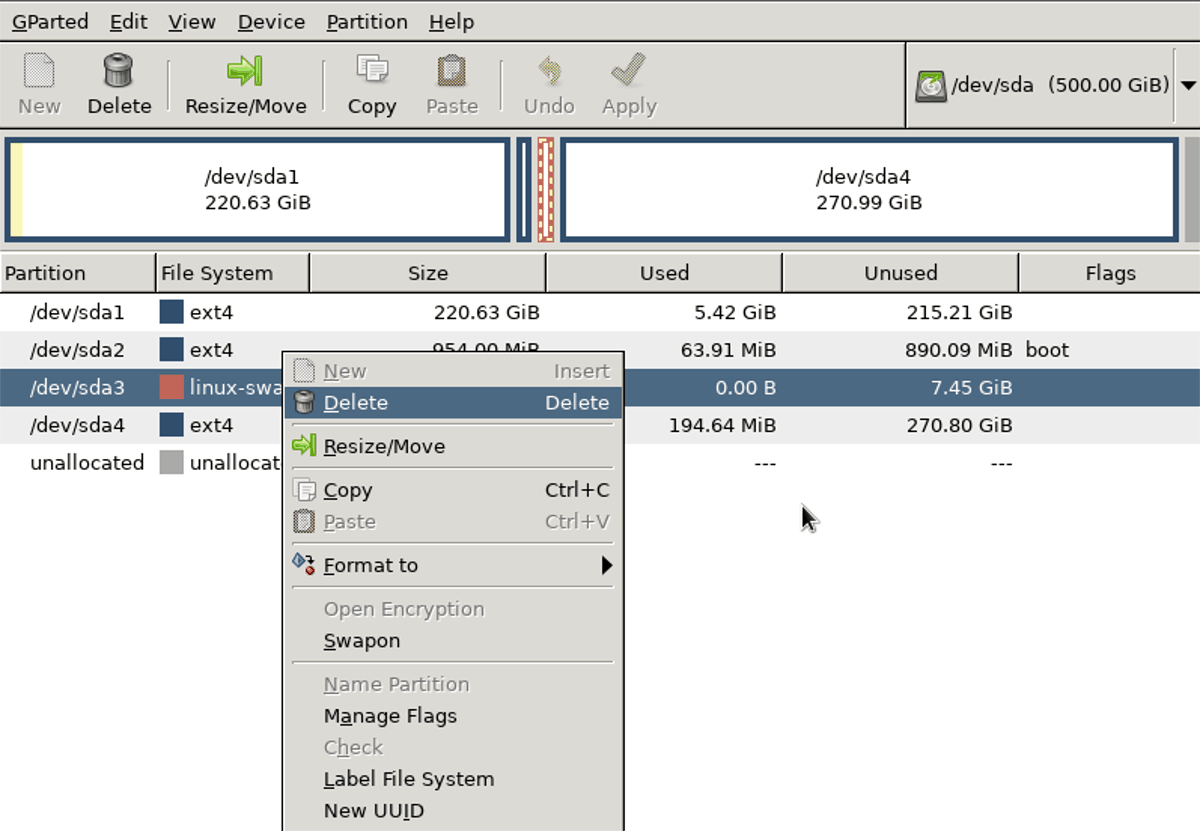
Kad SWAP nodalījums ir izdzēsts, noklikšķiniet uz pogas “Lietot” Gparted, lai rakstītu izmaiņas. Pēc tam cietajā diskā vajadzētu atstāt tukšu brīvas vietas komplektu.
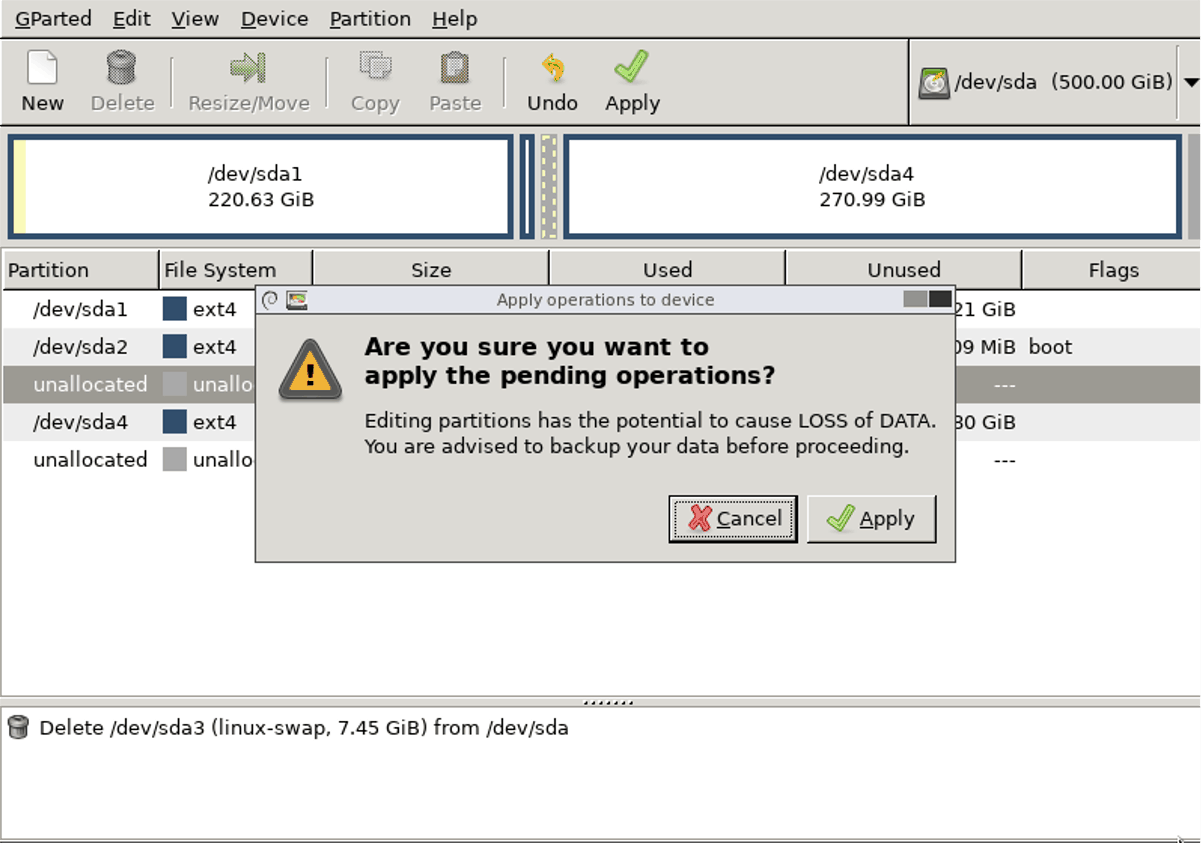
Kad izmaiņas tiek piemērotas, aizveriet Gparted un atveriet termināli. Terminālī Nano atveriet / etc / fstab failu.
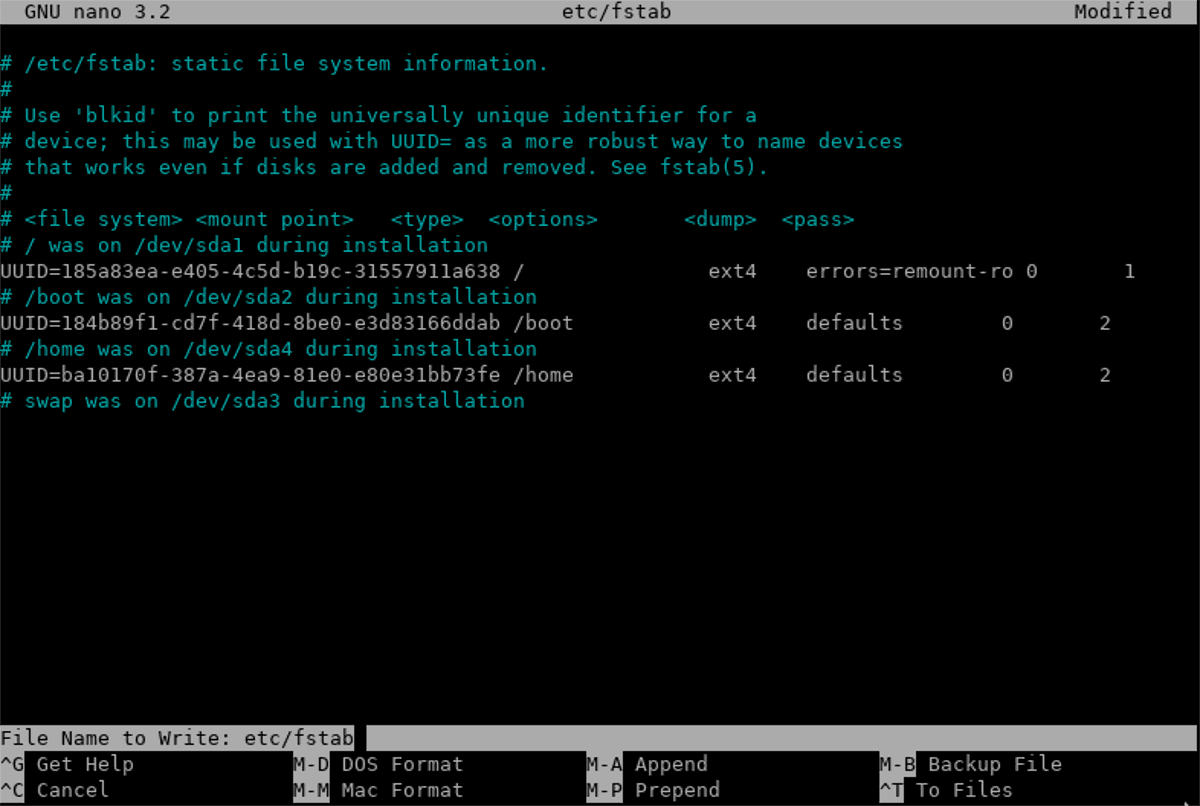
sudo nano /etc/fstab
Izmantojot Nano redaktoru, izdzēsiet līniju, kas attiecas uz jūsu SWAP nodalījumu. Pēc tam saglabājiet to ar Ctrl + O un izejiet no redaktora ar Ctrl + X.
Atjaunojiet Linux sāknēšanas attēlu failus
Tagad, kad SWAP vairs nav, ir svarīgi atjaunot Linux sāknēšanas attēlu. Ņemiet vērā, ka tas mainīsies atkarībā no izmantotā izplatījuma.
- Ubuntu:
sudo update-initramfs -u - Debian:
sudo update-initramfs -u - Arch Linux:
sudo mkinitcpio -p linux - Fedora:
sudo dracut --regenerate-all --force - OpenSUSE:
sudo mkinitrd
Kad initramfs atjaunināšana ir pabeigta, atsāknējiet datoru un SWAP nodalījums vairs nebūs pieejams.













Komentāri